中文说明:专业增强版/零售版/32位64位二合一镜像文件名称:ProPlus2019Retail.img文件大小:3.51GBSHA1:d850365b23e1e1294112a51105a2892b2bd88eb9SHA256:f5bea5517a3879792c39127db77aa7e766b4a9897bf52bed0c7e5dc70ccbc3f8下载......
如何删除office2013中的skydrive pro和lync
安装了office2013,但是安装后很多朋友却用不到其中的skydrive pro和lync,而且skydrive pro在右键菜单中一直处于灰色状态。那么如何关闭这两个功能呢?
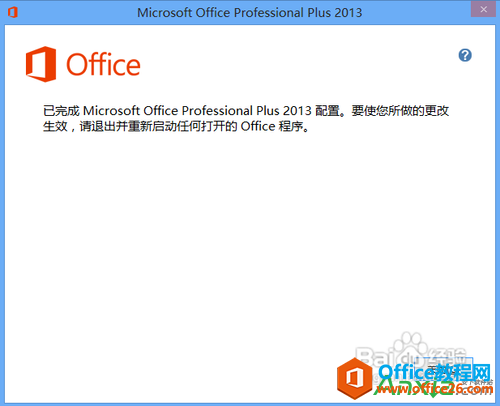
随便在一个文件上单击右键,就会看到skydrive pro处于灰色状态,如下图所示:
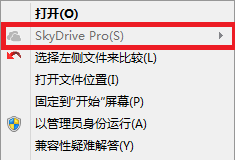
将鼠标移至左下角, 单击右键,找到“程序和功能”,点击,如下图所示:
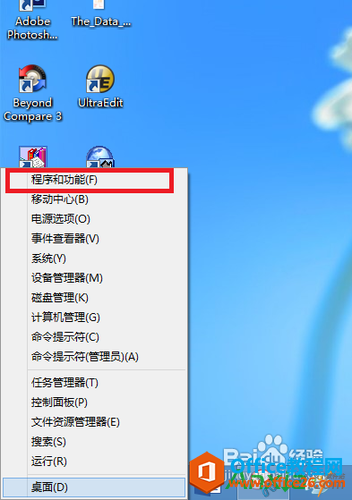
打开后 ,在所有程序里找到Microsoft Office Professional Plus 2013,选中,点击上方的更改,如下图所示:
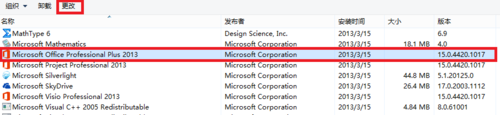
软件弹出“更改Microsoft Office Professional Plus 2013的安装”的窗口,其中选择“添加或删除功能”,点击“继续”,如下图所示:
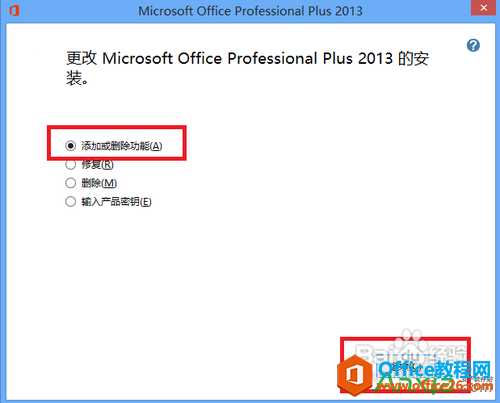
在进入到功能选择后,找到skydrive pro,点击前方的下拉三角箭头,找到“不可用”,选择,lync2013如上设置,如下图所示:
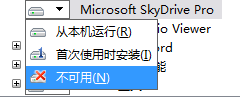
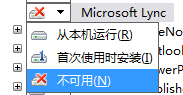
选择完毕后,点击窗口右下角的“继续”,软件就会自动配置,如下图所示:
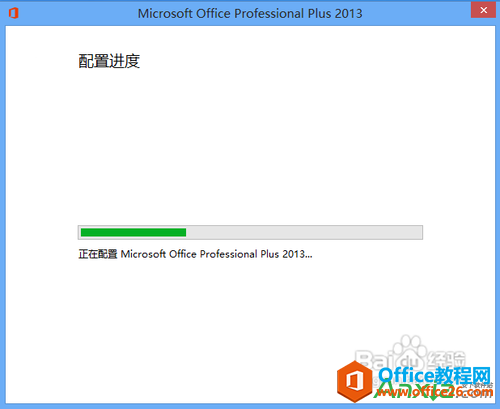
配置完毕后,该窗口会提示:已完成Microsoft Office Professional Plus 2013配置。要使您所做的更改生效,请退出并重新启动任何打开的office程序,如下图所示,至此,就删除了Microsoft Office Professional Plus 2013中的skydrive pro 和lync功能。
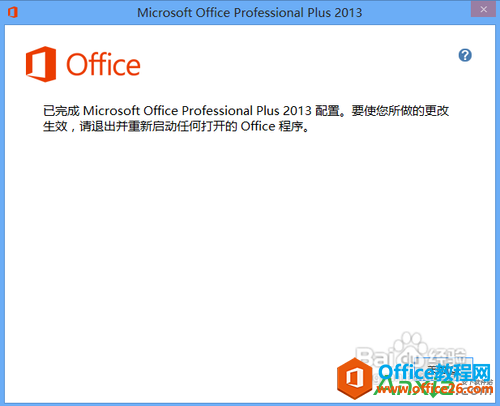
标签: 如何删除office2013中的skydrivePro和lync安
相关文章
- 详细阅读
-
Office2021 安装/更新和完美激活全教程同时附上黑暗模式设置教程详细阅读

Office2021安装/更新和完美激活全教程同时附上黑暗模式设置教程Office2021改进1、office2021官方正式版提供了更好的工作环境。2、拥有更好的表格设计能力。3、在新版的Excel软件上增加了更好......
2022-04-19 72 Office office2021 office2021下载 office2021安装
- 详细阅读
- 详细阅读
- 详细阅读



